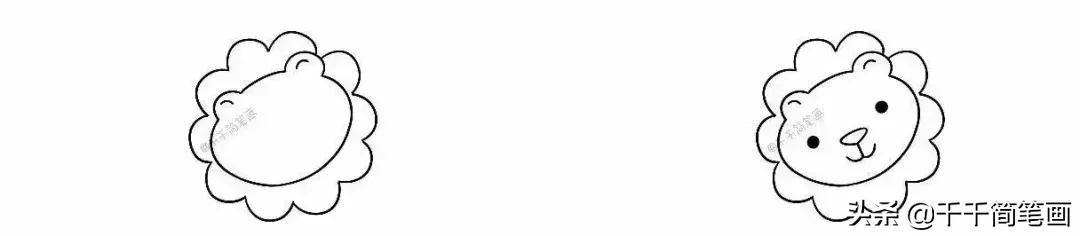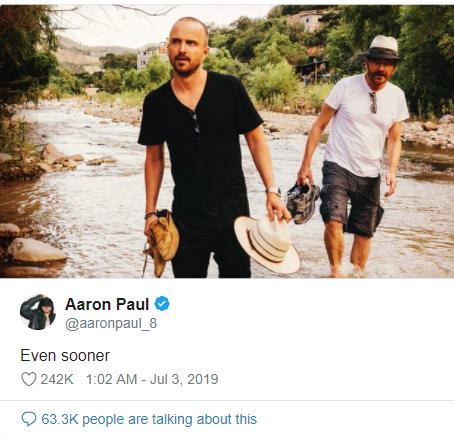如何制作好看并且连续闪动的ppt(帮你理解平滑切换)
大家好,欢迎来到Office家庭课堂,定期分享学习干货。来了别忘了点赞转发关注我。希望大家举一反三,通过一个例子,解决一类问题。
PPT有个平滑切换,功能非常强大。建议开始学习PPT的小伙伴,如果能够理解并熟练使用它,可以让你的PPT快速进阶,高级感十足。
平滑切换基础用法介绍
两页这样的PPT,在第二页设置【切换】-【平滑】
效果如下:
高级的实例
学会下面这三个实际,不说百分之百,至少90%的平滑切换使用技巧对你不成问题。
实例1
实例2
实例3
实例1第一步,ppt插入藏宝图图片和圆形
第二步,先选择藏宝图,再Ctrl选择圆形,【格式】-【组合形状】-【相交】。
第三步,再插入藏宝图图片,并且在藏宝图上插入一个矩形(覆盖),设置矩形框黑色,透明度50%,并且把之前得到的小圆形,置于顶层,大小可以调大一点。
第四步,同样的方法,做第二张ppt。在第二页ppt设置【切换】-【平滑】
实例2
第一步,插入图中文本框,并将数字文本框【复制】-【粘贴为图片】,保留图片,把数字文本框删除。
第二步,【剪切】图片保留数字9,注意9摆放的位置一定要对齐
第三步,复制粘贴整页ppt,在第二页ppt,数字9鼠标右键-【剪切】,保留数字1,其他删除,注意对齐文字。最后在本页,设置【切换】-【平滑】
实例3
第一步,准备素材,放大镜,图片和放大的图片
第二步,剪切放的图片,得到圆形。
第三步,放大镜和截切圆形重叠,然后对齐原始图片
第四步,常见新页ppt,重复操作,得到下图。最后设置【切换】-【平滑】
希望能帮到大家
,
免责声明:本文仅代表文章作者的个人观点,与本站无关。其原创性、真实性以及文中陈述文字和内容未经本站证实,对本文以及其中全部或者部分内容文字的真实性、完整性和原创性本站不作任何保证或承诺,请读者仅作参考,并自行核实相关内容。文章投诉邮箱:anhduc.ph@yahoo.com